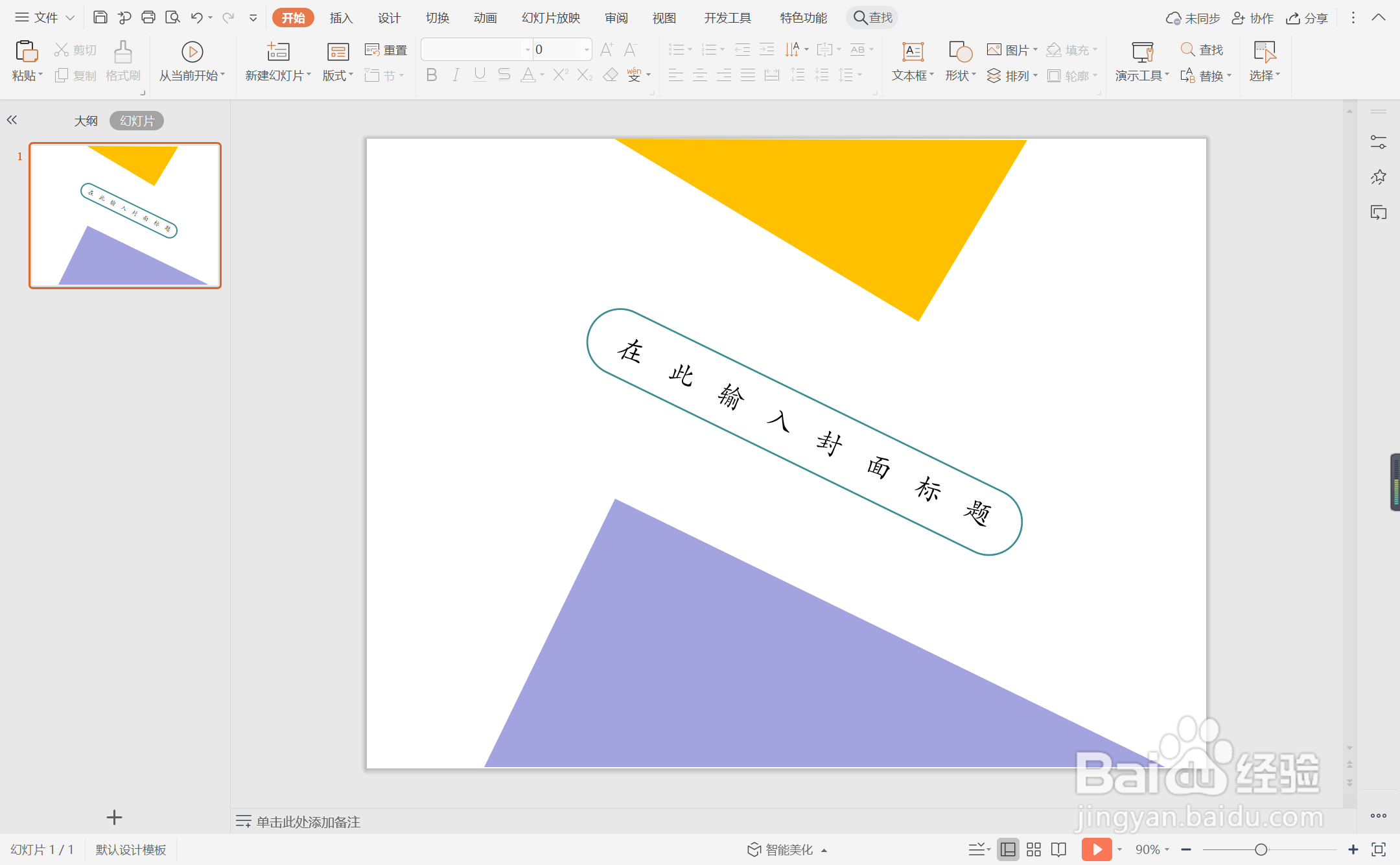1、在插入选项卡中点击形状,选择其中的直角三角形。

2、在页面上绘制出两个大小不同的直角三角形,摆放如图所示的位置。

3、选中直角三角形,在绘图工具中点击填充,选择不同的颜色进行填充,并设置为无边框。

4、接着再插入一个圆角矩形,并倾斜一定角度进行摆放。
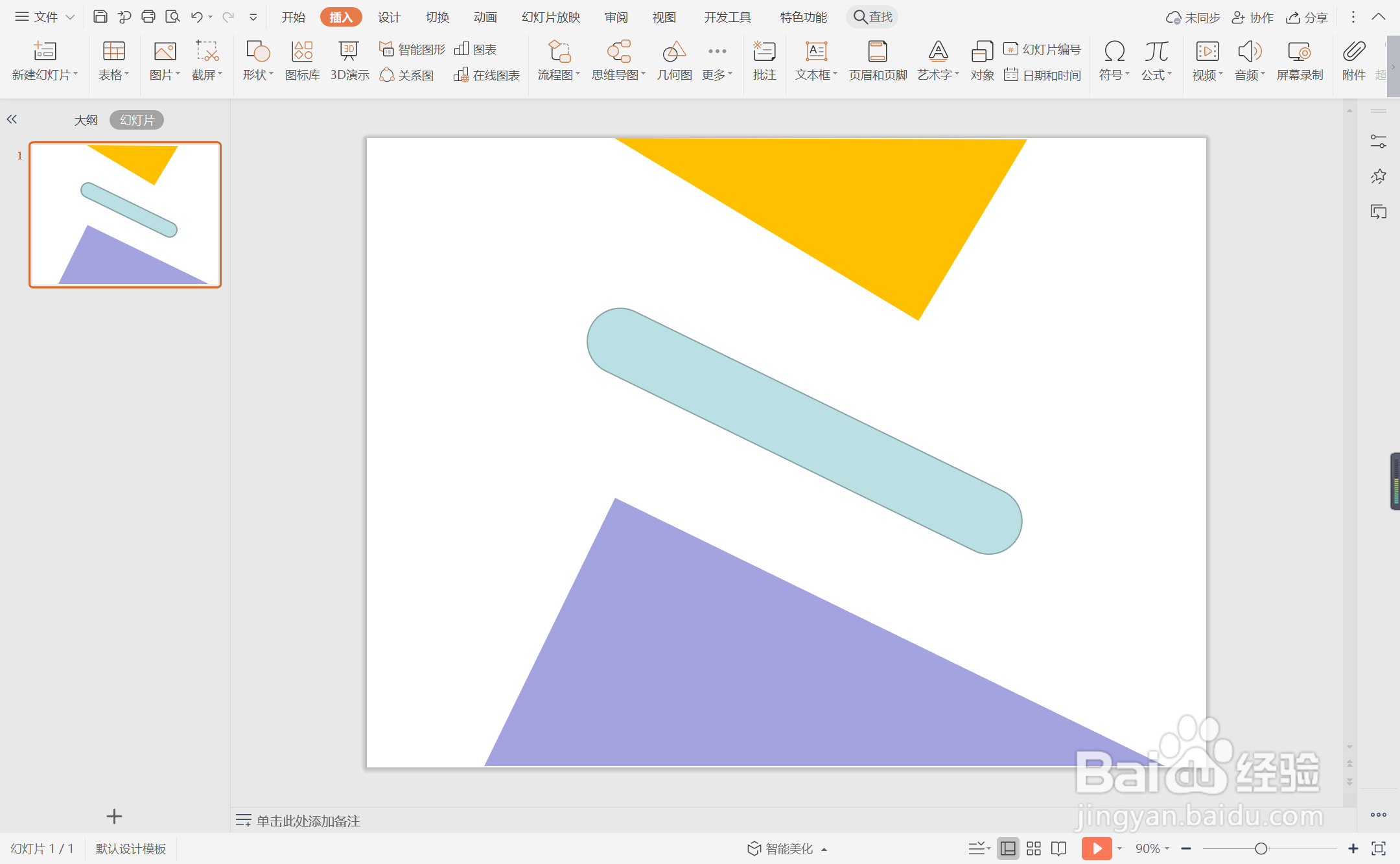
5、选中圆角矩形,在绘图皤材装肢工具中点击填充,选择其中的“无填充颜色”,点击轮廓,线条颜色填充为蓝色,线条宽度设置为1.5磅。

6、最后,在圆角矩形边框中输入标题,这样创意拼接型封面就制作完成了。
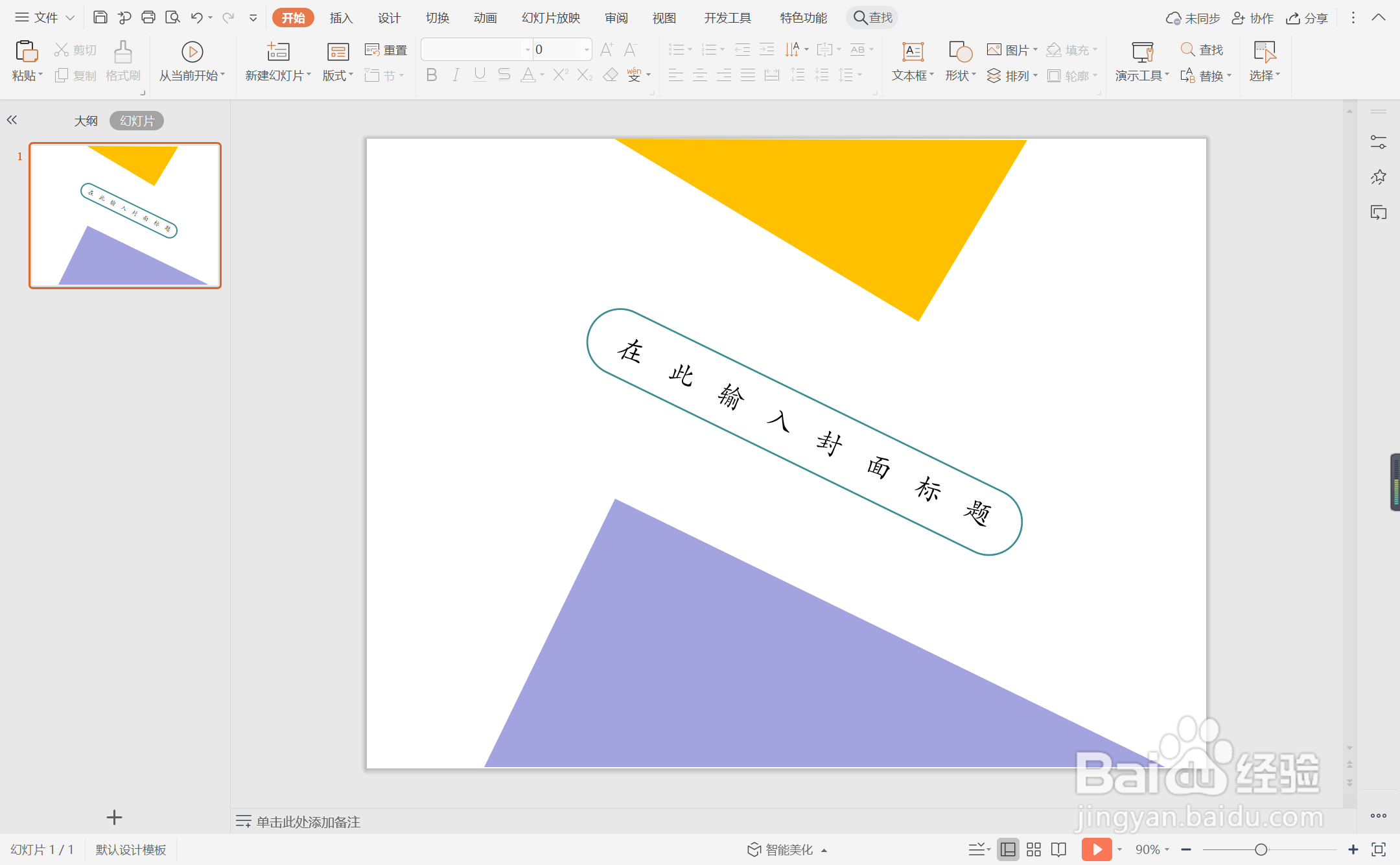
时间:2024-10-12 04:41:22
1、在插入选项卡中点击形状,选择其中的直角三角形。

2、在页面上绘制出两个大小不同的直角三角形,摆放如图所示的位置。

3、选中直角三角形,在绘图工具中点击填充,选择不同的颜色进行填充,并设置为无边框。

4、接着再插入一个圆角矩形,并倾斜一定角度进行摆放。
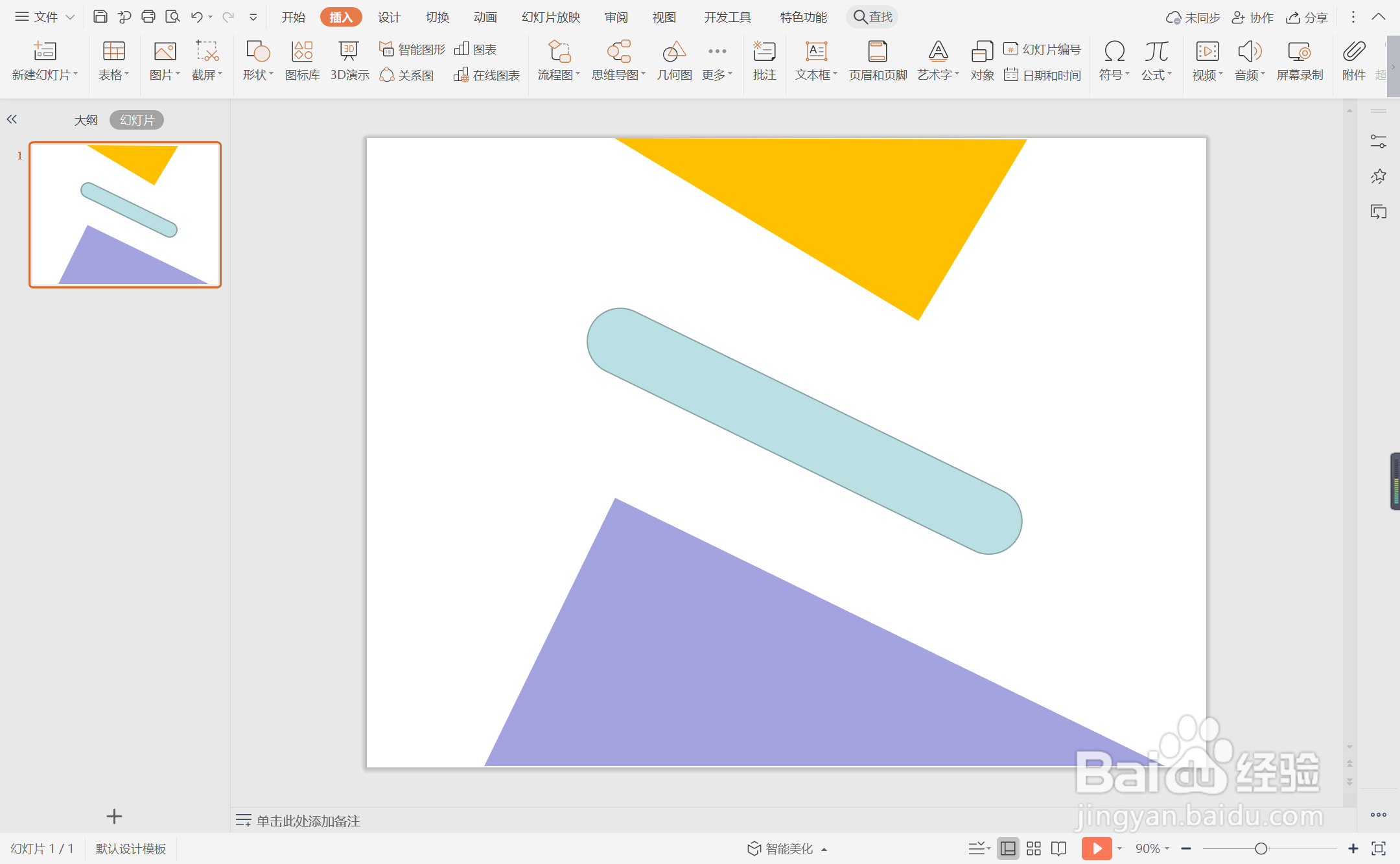
5、选中圆角矩形,在绘图皤材装肢工具中点击填充,选择其中的“无填充颜色”,点击轮廓,线条颜色填充为蓝色,线条宽度设置为1.5磅。

6、最后,在圆角矩形边框中输入标题,这样创意拼接型封面就制作完成了。